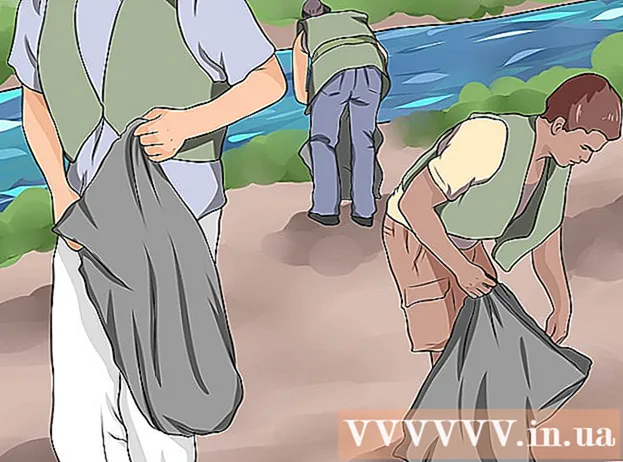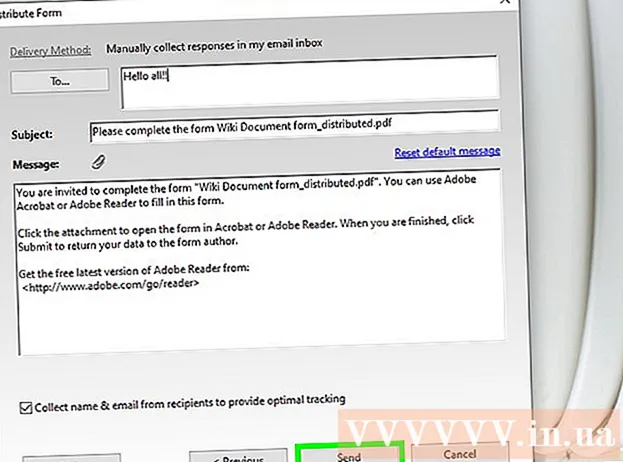Forfatter:
Eric Farmer
Oprettelsesdato:
10 Marts 2021
Opdateringsdato:
1 Juli 2024
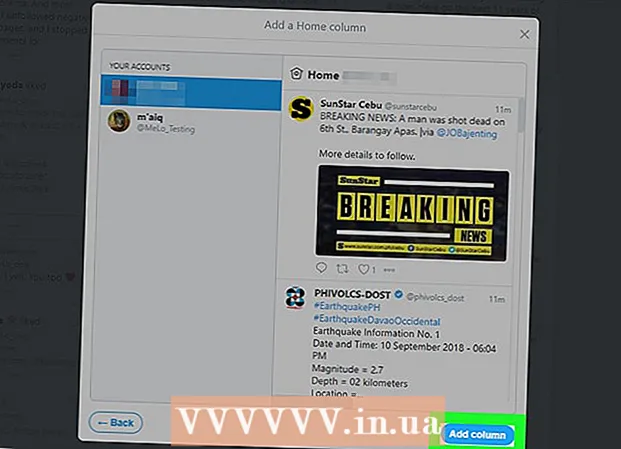
Indhold
- Trin
- Del 1 af 3: Føj en konto til en gruppe
- Del 2 af 3: Send beskeder fra en anden konto
- Del 3 af 3: Føj en kolonne til Tweetdeck
Denne artikel viser dig, hvordan du bruger flere Twitter -konti på samme tid ved at oprette en gruppe på Tweetdeck.
Trin
Del 1 af 3: Føj en konto til en gruppe
 1 Åbn siden i browseren https://tweetdeck.twitter.com. Tweetdeck er en gratis app, der lader dig tilføje flere Twitter -konti til din enhed. Link flere brugere til den samme Tweetdeck -konto, så de kan skrive fra samme sted.
1 Åbn siden i browseren https://tweetdeck.twitter.com. Tweetdeck er en gratis app, der lader dig tilføje flere Twitter -konti til din enhed. Link flere brugere til den samme Tweetdeck -konto, så de kan skrive fra samme sted. 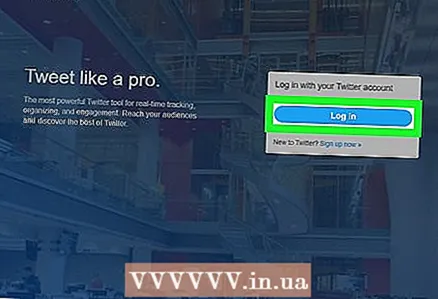 2 Klik på Log på (At komme ind).
2 Klik på Log på (At komme ind). 3 Log ind på din Twitter -konto. Indtast dit brugernavn og din adgangskode, og klik derefter på Log ind.
3 Log ind på din Twitter -konto. Indtast dit brugernavn og din adgangskode, og klik derefter på Log ind. 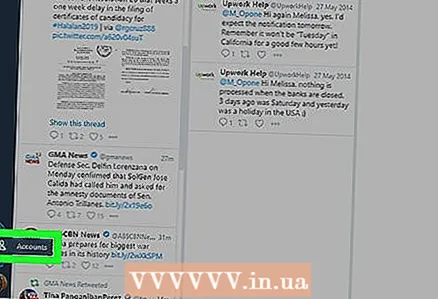 4 Trykke Regnskaber (Konti) i nederste venstre hjørne af skærmen med to personers silhuetter.
4 Trykke Regnskaber (Konti) i nederste venstre hjørne af skærmen med to personers silhuetter. 5 Klik på den blå knap Administrer team (Group Management) under dit profilbillede.
5 Klik på den blå knap Administrer team (Group Management) under dit profilbillede. 6 Indtast dit andet brugernavn, og klik på ↵ Indtast eller ⏎ Tilbage.
6 Indtast dit andet brugernavn, og klik på ↵ Indtast eller ⏎ Tilbage. 7 Klik på Bemyndige (Autoriser) for at godkende den anden konto.
7 Klik på Bemyndige (Autoriser) for at godkende den anden konto. 8 Trykke Indstillinger (Indstillinger) i nederste venstre hjørne af skærmen med et tandhjulsikon.
8 Trykke Indstillinger (Indstillinger) i nederste venstre hjørne af skærmen med et tandhjulsikon. 9 Klik på Log ud (Afslut). Der vises en bekræftelsesprompt.
9 Klik på Log ud (Afslut). Der vises en bekræftelsesprompt.  10 Klik på Log udfor at afslutte Tweetdeck. Nu skal du logge ind med en anden konto og acceptere invitationen.
10 Klik på Log udfor at afslutte Tweetdeck. Nu skal du logge ind med en anden konto og acceptere invitationen.  11 Log ind som den bruger, du lige har tilføjet. For at gøre dette skal du klikke på "Log ind" og derefter angive brugernavn og adgangskode til denne konto.
11 Log ind som den bruger, du lige har tilføjet. For at gøre dette skal du klikke på "Log ind" og derefter angive brugernavn og adgangskode til denne konto. 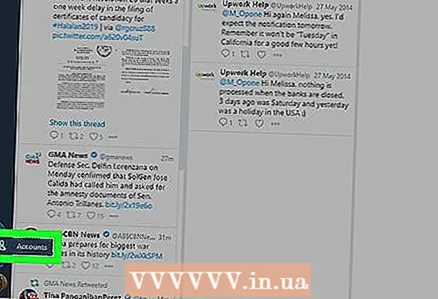 12 Trykke Regnskaber (Konti) i nederste venstre hjørne af skærmen. Der skal være et tal i cirklen over ikonet, der angiver, at du har modtaget en invitation.
12 Trykke Regnskaber (Konti) i nederste venstre hjørne af skærmen. Der skal være et tal i cirklen over ikonet, der angiver, at du har modtaget en invitation. 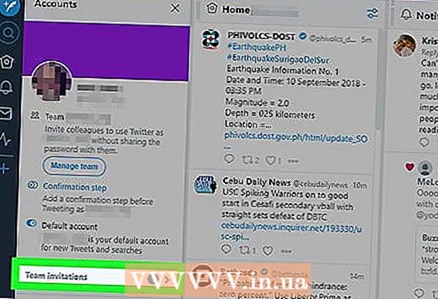 13 Klik på Holdinvitationer (Gruppeinvitationer) nederst i kolonnen "Konti".
13 Klik på Holdinvitationer (Gruppeinvitationer) nederst i kolonnen "Konti".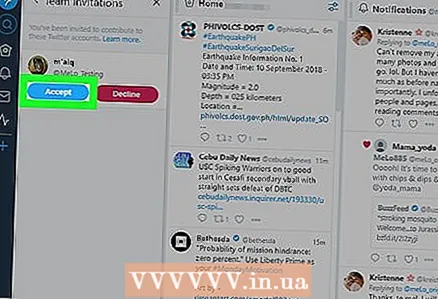 14 Klik på Acceptere (Accepter) for at deltage i gruppen.
14 Klik på Acceptere (Accepter) for at deltage i gruppen.
Del 2 af 3: Send beskeder fra en anden konto
 1 Klik på den blå knap Nyt tweet (Ny tweet) i øverste venstre hjørne af vinduet.
1 Klik på den blå knap Nyt tweet (Ny tweet) i øverste venstre hjørne af vinduet. 2 Vælg hvilken konto du vil sende tweetet fra. Hvis du vil tweet fra begge konti, skal du vælge dem begge.
2 Vælg hvilken konto du vil sende tweetet fra. Hvis du vil tweet fra begge konti, skal du vælge dem begge. - Der vises et grønt flueben ved siden af avataren for den valgte konto.
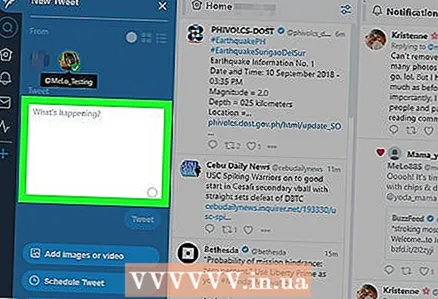 3 Indtast din tweet.
3 Indtast din tweet. 4 Klik på Tweet (Send tweet). Tweetet sendes fra den valgte konto.
4 Klik på Tweet (Send tweet). Tweetet sendes fra den valgte konto.
Del 3 af 3: Føj en kolonne til Tweetdeck
 1 Trykke + Tilføj kolonne (Tilføj kolonne) i venstre side af Tweetdeck. Tilføjelse af en kolonne giver dig mulighed for samtidigt at se feeds fra begge konti (tweets fra de brugere, de følger).
1 Trykke + Tilføj kolonne (Tilføj kolonne) i venstre side af Tweetdeck. Tilføjelse af en kolonne giver dig mulighed for samtidigt at se feeds fra begge konti (tweets fra de brugere, de følger).  2 Trykke Hjem (Hjem) for at vælge en anden kolonnetype.
2 Trykke Hjem (Hjem) for at vælge en anden kolonnetype. 3 Trykke Tilføj kolonne (Tilføj kolonne). Kontofeedet vises i kolonnen.
3 Trykke Tilføj kolonne (Tilføj kolonne). Kontofeedet vises i kolonnen.